相信很多小伙伴百度搜索小重装系统的时候,都会看到一款小白一键重装系统软件,但是不知道好不好用,今天小编要来跟大家说说小白一键重装系统装win7的步骤教程,大家一起来看看吧.
win7系统重装:
1、进入桌面后,打开桌面上的小白一键重装系统软件,在页面中点击左侧的在线重装功能,选择需要安装的win7系统,点击安装此系统按钮。
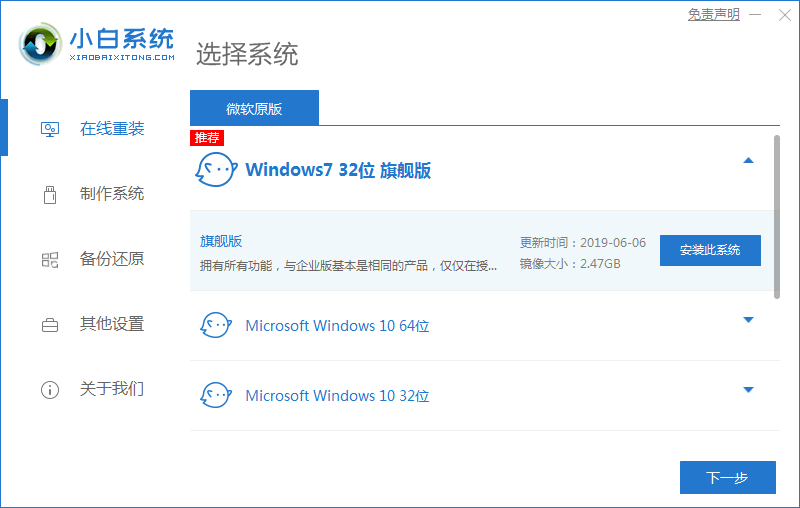
2、在此页面等待软件下载系统镜像文件资料的完成,我们无需操作。
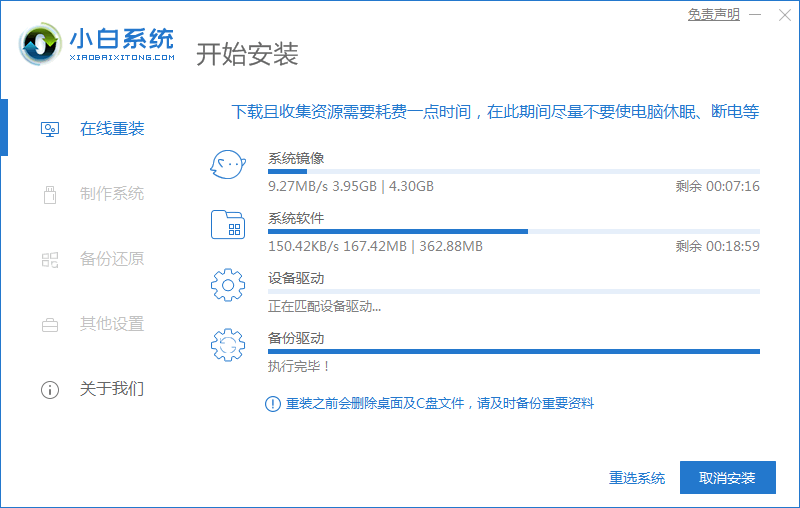
3、系统部署完成后,重启电脑操作。
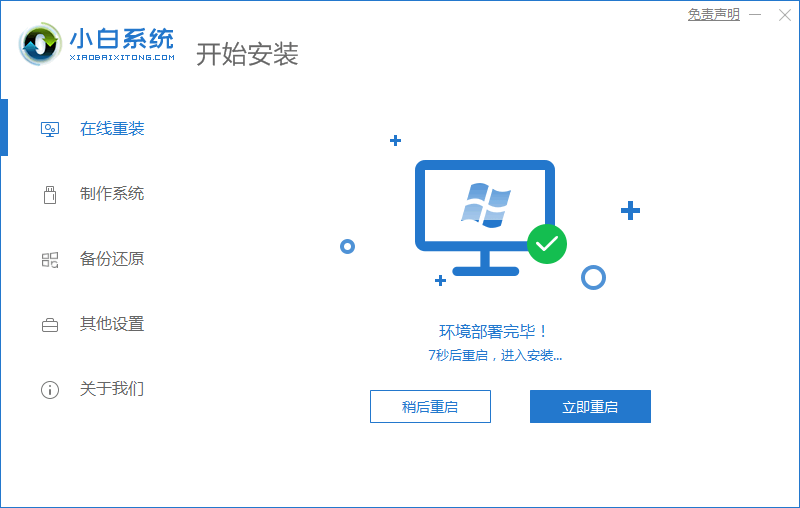
4、当电脑重启后进入了启动项界面后,我们选择xiaobai-pe系统进入。
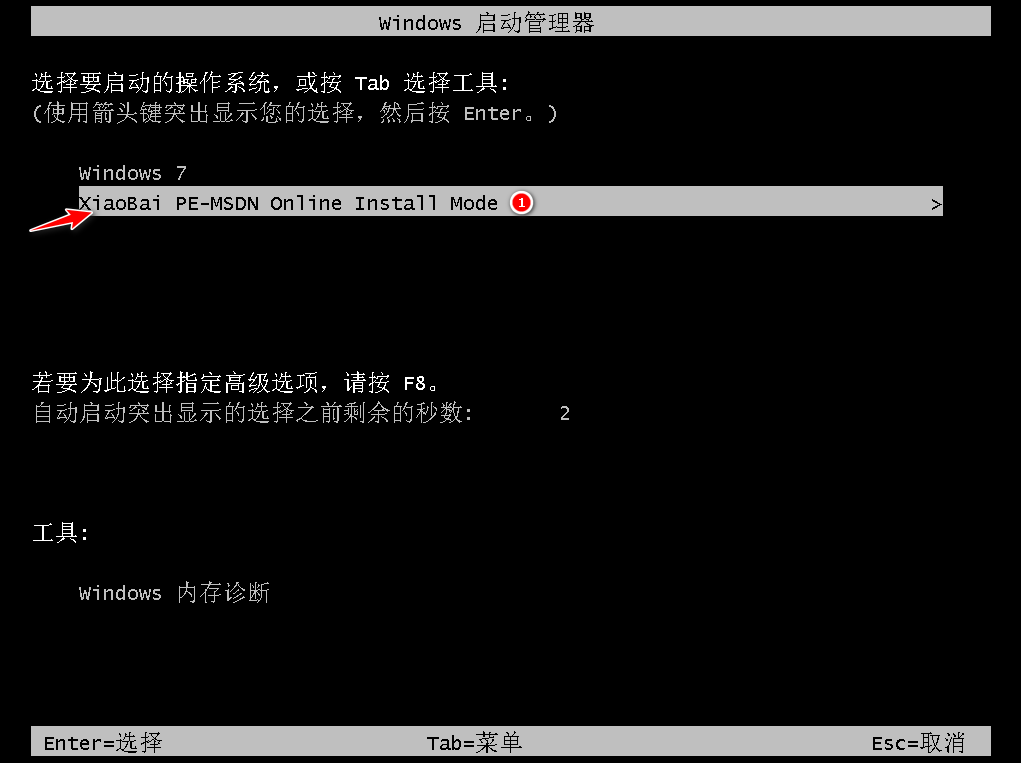
5、进入pe系统,打开小白装机工具开始安装win7系统。
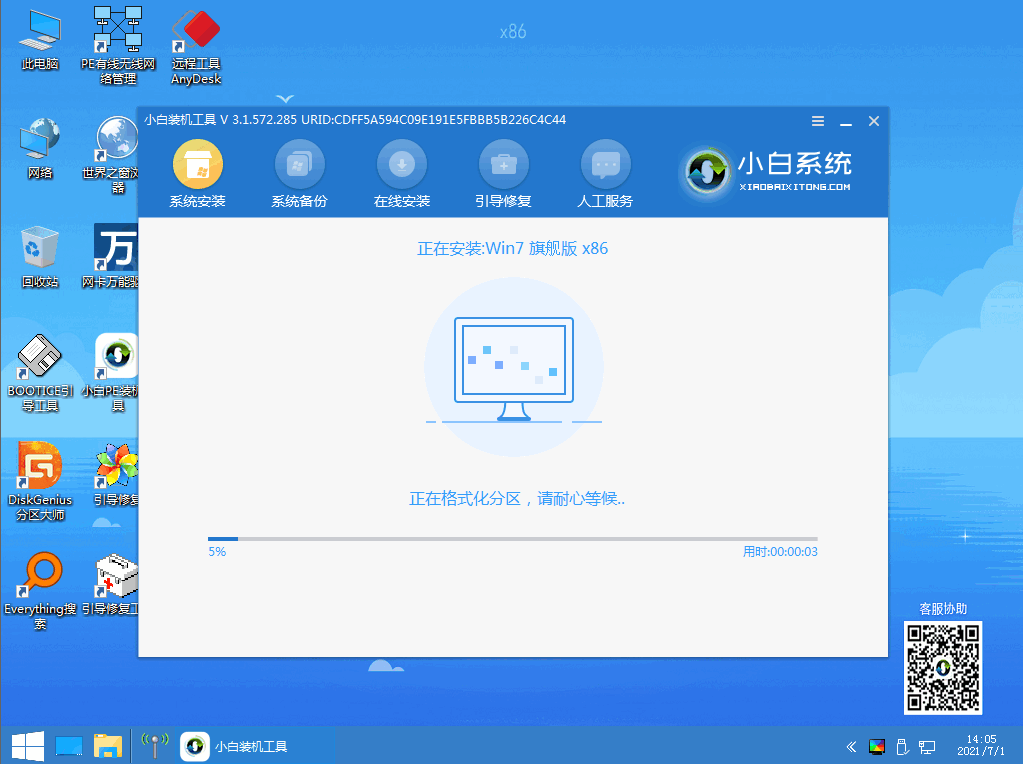
6、当系统安装完成后,工具会在10秒后自动重启,我们也可以手动点击页面中的立即重启。
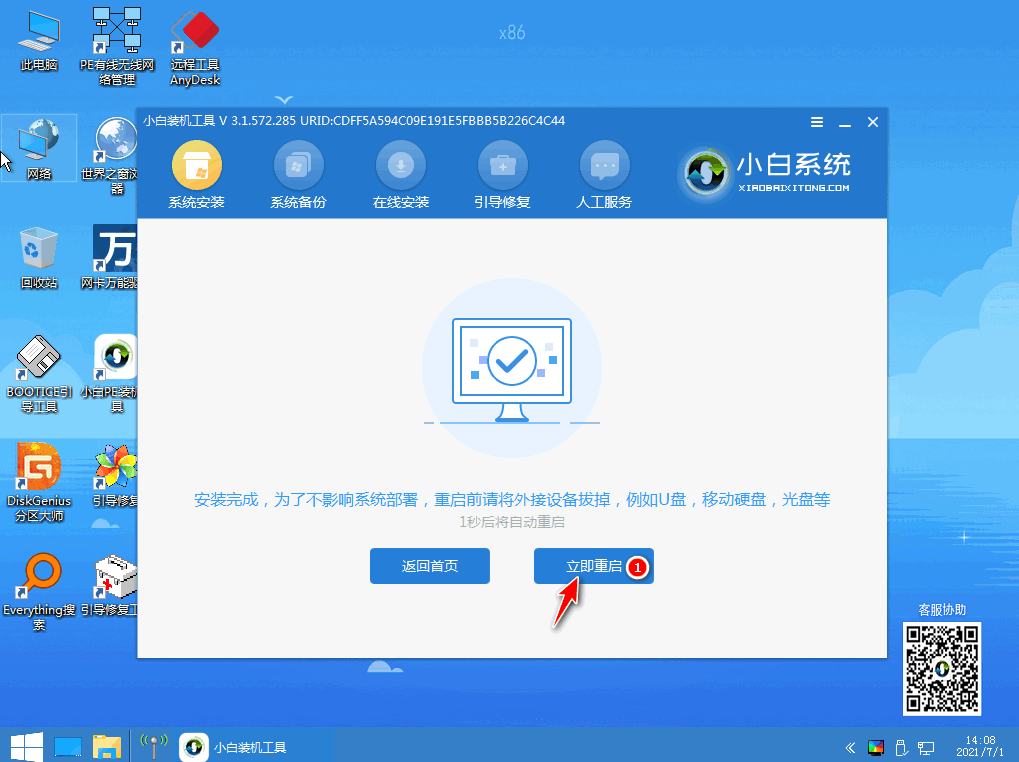
7、最后只需等待自动进入系统win7界面即表示安装成功啦。
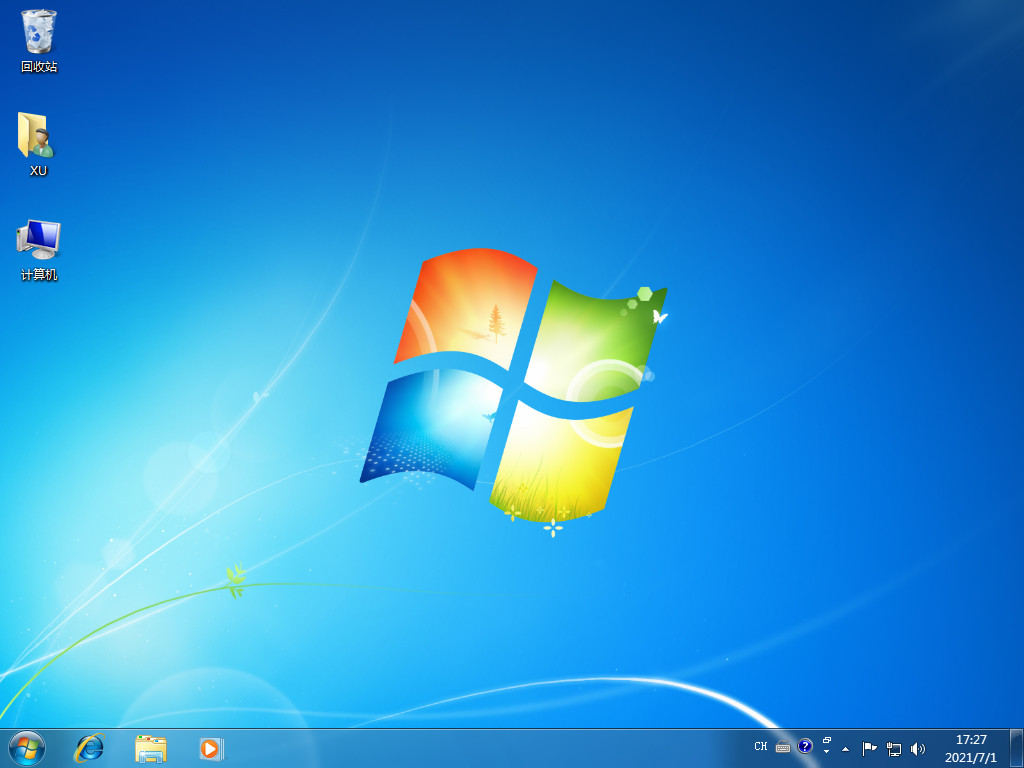
以上就是电脑重装win7系统的教程的内容,你学会了吗。